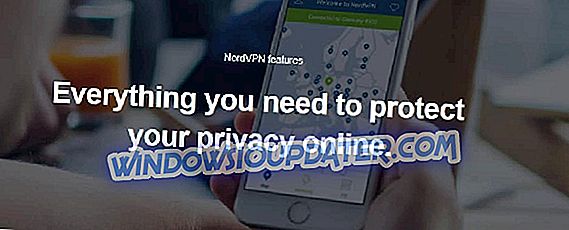Jutaan game menggunakan Xbox Live setiap hari untuk memainkan game favorit mereka bersama teman-teman mereka. Sayangnya, kesalahan tertentu dapat terjadi dengan Xbox Live, dan hari ini kami akan menunjukkan cara untuk memperbaiki kesalahan Xbox yang dapat terjadi saat masuk.
Kesalahan Xbox saat masuk, bagaimana cara memperbaikinya?
Perbaiki - Kesalahan Xbox saat masuk
Solusi 1 - Nonaktifkan verifikasi dua langkah
Pengguna Xbox 360 melaporkan kesalahan 8015D002 ketika mencoba masuk ke Xbox Live di konsol mereka. Menurut pengguna, sepertinya kesalahan ini disebabkan oleh verifikasi dua langkah dan untuk memperbaiki masalah Anda harus menonaktifkan fitur ini. Untuk menonaktifkan opsi keamanan ini, lakukan hal berikut:
- Gunakan browser web dan masuk ke akun Microsoft Anda.
- Buka bagian Keamanan dan privasi dan pilih Kelola keamanan tingkat lanjut .
- Pilih Nonaktifkan verifikasi dua langkah .
- Klik Ya untuk mengonfirmasi bahwa Anda ingin menonaktifkan verifikasi dua langkah.
Solusi 2 - Gunakan kata sandi aplikasi untuk masuk ke akun Anda
Verifikasi dua langkah adalah cara yang bagus untuk melindungi akun Xbox Anda, dan jika Anda mengaktifkan opsi ini, Anda perlu menggunakan kata sandi aplikasi untuk masuk ke profil Anda atau Anda akan mendapatkan kesalahan 8015D002. Jika Anda tidak memiliki kata sandi aplikasi, Anda dapat mengaturnya dengan mengikuti langkah-langkah sederhana ini:
- Masuk ke akun Microsoft Anda dengan browser web apa pun.
- Pergi ke Keamanan & privasi dan pilih Kelola opsi keamanan tingkat lanjut . Anda mungkin diminta memasukkan kode keamanan, jadi pastikan untuk melakukannya.
- Navigasikan ke Kata sandi aplikasi dan pilih Buat kata sandi aplikasi baru . Ini akan menghasilkan kata sandi baru dan menampilkannya di layar Anda.
- Tuliskan kata sandi aplikasi dan masuk ke akun Microsoft Anda di konsol Anda. Pastikan untuk memasukkan kata sandi aplikasi selama proses login.
- Opsional: Pilih kotak centang Ingat kata sandi jika Anda tidak ingin memasukkan kata sandi aplikasi setiap kali Anda mencoba masuk ke Xbox Live.
Jika Anda lupa kata sandi aplikasi Anda, Anda dapat menggunakan langkah yang sama untuk mengatur kata sandi aplikasi baru dan mendapatkan akses ke profil Anda.
Solusi 3 - Periksa kata sandi Anda
Kesalahan masuk 8015D002 dapat muncul jika Anda memasukkan kata sandi yang salah saat masuk, karena itu kami sangat menyarankan Anda memeriksa apakah Anda memasukkan kata sandi yang benar. Jika Anda yakin kata sandi Anda benar, Anda mungkin ingin mencoba mengatur ulang kata sandi Anda dan masuk dengan kata sandi baru.
Solusi 4 - Mulai ulang Xbox One Anda
Pengguna melaporkan bahwa mereka tidak dapat masuk karena mereka terus-menerus diminta untuk memasukkan kata sandi. Ini adalah masalah aneh, tetapi Anda harus bisa memperbaikinya hanya dengan menyalakan kembali konsol Xbox One Anda. Untuk memulai ulang perangkat Anda, ikuti langkah-langkah ini:
- Di layar Utama, gulir ke kiri untuk membuka panduan. Anda juga dapat membuka panduan ini hanya dengan mengetuk tombol Xbox pada pengontrol Xbox Anda.
- Pilih Pengaturan dari menu.
- Sekarang pilih Restart console . Pilih Ya untuk konfirmasi.
- Setelah konsol Anda dimulai ulang, coba masuk lagi.
Solusi 5 - Hapus dan tambahkan akun Anda lagi
Jika Anda terus-menerus dimintai kata sandi dan tidak dapat masuk, Anda mungkin ingin mencoba menghapus akun Anda. Untuk melakukannya, lakukan hal berikut:
- Ketuk dua kali tombol Xbox untuk membuka panduan ini.
- Pilih Pengaturan dan arahkan ke Semua Pengaturan .
- Pilih Akun dan pilih opsi Hapus akun .
- Temukan akun yang ingin Anda hapus dan hapus.
- Opsional: Beberapa pengguna melaporkan bahwa Anda perlu mengulangi proses penghapusan beberapa kali sebelum Anda benar-benar menghapus akun dari daftar.
Setelah Anda menghapus akun Anda, restart konsol Anda dengan mengikuti langkah-langkah yang dijelaskan dalam solusi sebelumnya. Ketika konsol Anda restart, Anda perlu menambahkan akun Anda lagi. Untuk melakukannya, ikuti langkah-langkah ini:
- Buka panduan dengan menggulir ke kiri pada layar Beranda .
- Pilih Masuk> Tambah & kelola .
- Pilih Tambah baru dan masukkan email dan kata sandi akun Microsoft Anda.
Setelah menghapus dan menambahkan akun Anda, Anda harus dapat masuk lagi tanpa masalah.
Solusi 6 - Atur ulang Xbox Anda ke pengaturan pabrik
Jika masalah masih berlanjut dan Anda tidak dapat masuk, Anda mungkin ingin mempertimbangkan untuk mengatur ulang Xbox ke pengaturan pabrik. Mengatur ulang konsol Anda dapat menghapus semua file dari konsol Anda, oleh karena itu jika Anda memilih untuk mengatur ulang Xbox Anda ke pengaturan pabrik, kami sangat menyarankan Anda membuat cadangan file penting Anda. Untuk mengatur ulang konsol Anda ke pengaturan pabrik, lakukan hal berikut:
- Gulir ke kiri pada layar Beranda untuk membuka panduan.
- Pilih Pengaturan> Semua Pengaturan .
- Arahkan ke System dan pilih info & pembaruan Konsol .
- Pilih Reset konsol .
- Anda akan melihat dua opsi tersedia: Setel ulang dan simpan permainan & aplikasi saya dan Setel ulang dan hapus semuanya . Anda harus menggunakan opsi pertama karena itu akan mengatur ulang sistem dan menghapus data yang berpotensi rusak tanpa menghapus game yang disimpan, game yang diunduh, atau aplikasi. Jika opsi ini tidak berfungsi, Anda harus menggunakan Reset dan hapus opsi semuanya . Opsi ini akan menghapus semua file termasuk gim tersimpan Anda dan gim unduhan, jadi gunakan opsi ini sebagai pilihan terakhir.
- Setelah mengatur ulang konsol, periksa apakah masalahnya teratasi.
Solusi 7 - Periksa status layanan Xbox Live
Terkadang kesalahan masuk dapat terjadi jika Layanan Xbox Live Core tidak berjalan. Anda dapat memeriksa status layanan ini dengan perangkat apa pun yang memiliki akses Internet. Jika Layanan Xbox Live Core tidak berjalan, satu-satunya hal yang dapat Anda lakukan adalah menunggu sampai Microsoft memperbaiki masalahnya.
Solusi 8 - Nonaktifkan masuk otomatis
Terkadang opsi masuk otomatis dapat menyebabkan masalah dan mencegah Anda masuk, tetapi Anda harus dapat memperbaiki masalah ini dengan menonaktifkan opsi ini. Untuk melakukannya, ikuti langkah-langkah ini:
- Gunakan browser web untuk mengakses akun Microsoft Anda.
- Buka bagian Akun saya dan pilih Keamanan, keluarga & forum .
- Temukan perlindungan profil Xbox 360 di sebelah kanan. Ini akan menampilkan jumlah konsol yang menggunakan opsi masuk otomatis.
- Pilih opsi Require Profile Download .
- Setelah itu, kembali ke konsol Anda dan Anda akan diminta memasukkan kata sandi untuk masuk ke akun Anda.
Jika masalah masih berlanjut, Anda mungkin ingin mempertimbangkan untuk mengatur ulang kata sandi Anda. Untuk melakukannya, ikuti langkah-langkah ini:
- Masuk ke akun Microsoft Anda.
- Buka bagian Keamanan & kata sandi .
- Di bawah bagian Kata Sandi pilih Ubah opsi kata sandi Anda .
- Ikuti instruksi di layar untuk mengubah kata sandi Anda.
Solusi 8 - Pastikan Anda dapat mengakses akun Microsoft Anda
Pengguna melaporkan Alamat email atau kata sandi yang Anda masukkan tidak valid . Silakan coba lagi pesan kesalahan saat mencoba mengakses Xbox Live. Untuk memeriksa apakah informasi login Anda benar, kami menyarankan Anda untuk mencoba masuk dengan informasi login yang sama ke akun Microsoft Anda di browser apa pun. Jika Anda tidak dapat masuk ke akun Microsoft Anda, pastikan untuk memeriksa apakah email dan kata sandi Anda sepenuhnya benar.
Solusi 9 - Periksa apakah alamat email Anda dikaitkan dengan gamertag Anda
Tidak jarang Anda menggunakan alamat email lain untuk masuk ke Xbox Live, karena itu Anda harus yakin bahwa Anda menggunakan alamat yang benar saat masuk. Salah satu cara paling sederhana untuk melakukannya adalah dengan masuk ke Xbox. com dengan informasi login Anda. Jika Anda melihat gamertag di sudut kanan atas, itu artinya alamat email ini dikaitkan dengan akun Xbox Live Anda.
Solusi 10 - Bersihkan cache sistem
Anda harus dapat memperbaiki kesalahan masuk di Xbox Anda hanya dengan membersihkan cache. Untuk melakukannya, ikuti langkah-langkah ini:
- Tekan tombol Panduan pada pengontrol Anda dan pilih Pengaturan .
- Buka Pengaturan Sistem dan pilih Penyimpanan .
- Sorot semua perangkat penyimpanan dalam daftar dan tekan Y pada pengontrol.
- Pilih opsi Clear System Cache .
- Pilih Ya untuk memulai proses kliring.
Setelah cache dihapus, Anda dapat memulai kembali konsol Anda dan memeriksa apakah masalahnya telah teratasi.
Solusi 11 - Cabut kabel daya
Terkadang Anda dapat memperbaiki kesalahan masuk di Xbox Anda hanya dengan mencabut kabel daya dari konsol Anda. Setelah melepaskan kabel daya Anda, tunggu beberapa detik dan sambungkan kembali. Jika masalah berlanjut, coba lepaskan kabel daya Anda lagi dan periksa apakah itu menyelesaikan masalah.
Solusi 12 - Pindahkan profil Anda
Jika Anda memiliki kesalahan masuk Xbox 8015D002, Anda mungkin dapat memperbaikinya hanya dengan memindahkan profil Anda. Untuk melakukannya, ikuti langkah-langkah ini:
- Buka Pengaturan> Pengaturan Sistem .
- Pilih Penyimpanan dan cari akun Anda.
- Setelah Anda menemukan profil Anda, pilih opsi Pindahkan .
- Pindahkan profil Anda ke hard drive atau flash drive USB yang berbeda.
- Setelah proses pemindahan selesai, Anda harus masuk secara otomatis dan masalahnya harus diselesaikan.
Kesalahan masuk Xbox dapat sepenuhnya mencegah Anda dari memainkan game favorit Anda, tetapi kami berharap Anda memperbaiki kesalahan itu dengan menggunakan salah satu solusi kami.